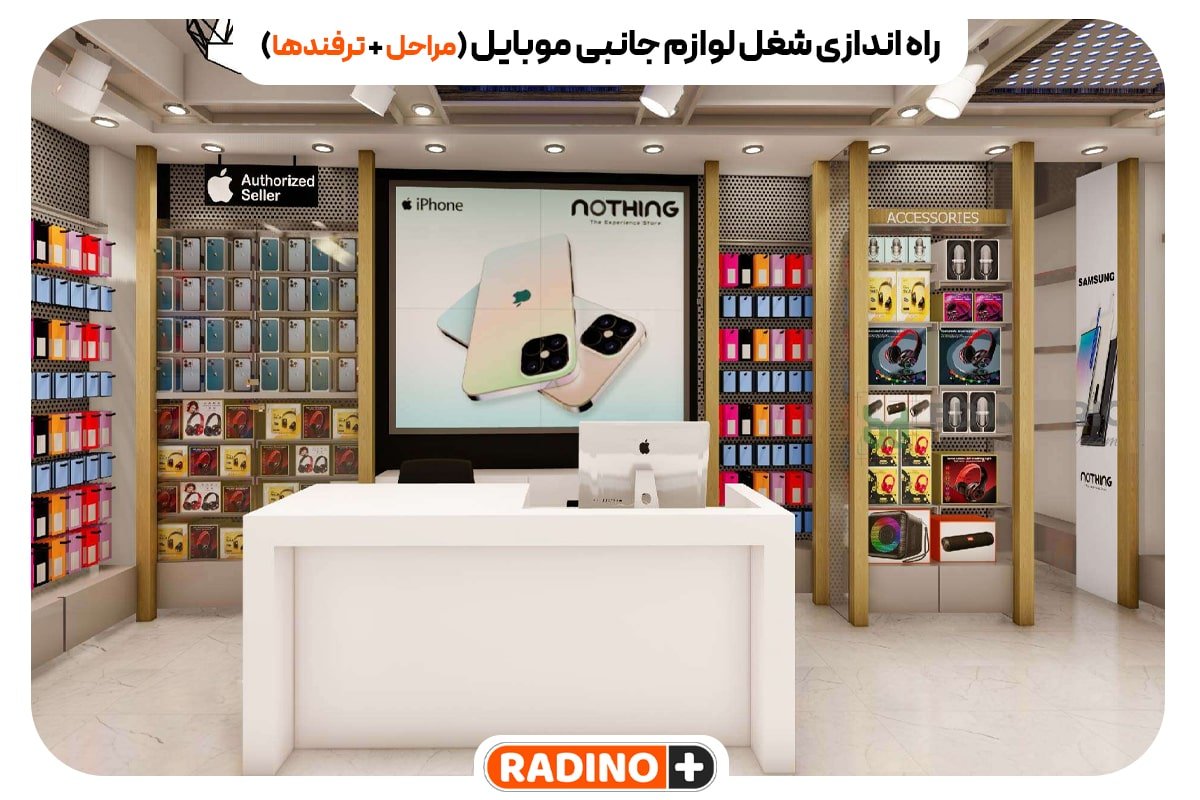همانطور که گوشی های هوشمند برای گوش دادن به موسیقی و مکالمه به هندزفری نیازمند هستند. کامپیوتر ها و لپ تاپ ها نیز به هدفون و هندزفری احتیاج دارند. به عنوان مثال برای انجام دادن بازی های پر هیجان و تماشا کردن فیلم مورد علاقه خود یا شرکت در کلاس های آنلاین به هدفون و هندزفری نیاز داریم. سوالی که در ذهن اکثر کاربران وجود دارد. اکثر کاربران با نحوه وصل شدن هندزفری و هدفون بلوتوثی مشکل دارند. نحوه اتصال هدفون و هندزفری بلوتوثی به لپ تاپ و کامپیوتر است؟ برای اتصال هدفون و هندزفری چه کار کنیم؟ در این نوشته با نحوه اتصال هدفون و هندزفری بلوتوثی به لپ تاپ و کامپیوتر آشنا می شوید. آیا می دانید خرید هدفون بلوتوثی چه مزایایی دارد؟











نحوه اتصال هندزفری و هدفون به لپ تاپ
جالب است بدانید هندزفری و هدفون ها از دو راه وصل می شوند : هدفون سیمی از طریق سیم و هدفون بلوتوث از طریق بلوتوث به لپ تاپ و کامپیوتر متصل می شوند. در ابتدا در مورد نحوه اتصال هدفون و هندزفری بلوتوثی به لپ تاپ آشنا می شوید.
نحوه اتصال هدفون و هندزفری سیمی
اگر قصد خرید هدفون بلوتوثی دارید باید به مزایا و معایب نسبت به هدفون سیمی آگاهی کسب کنید. متصل کردن هندزفری سیمی به لپ تاپ و کامپیوتر بسیار راحت است. برای این اتصال تنها کانکتور انتهای سیم را در پورت USB مخصوص قرار دهید. نوع کانکتور در هدفون ها دو دسته متفاوت دارد.
بررسی جک 3.5 میلی تری و کانکتور
این مدل ساده ترین نوع کانکتور است که اکثر کاربران با آن آشنا هستند. غیر از هدفون های معمولی که یک کانکتور دارند، هدفون های با دو کانکتور متفاوت یکی برای صدا و دیگری برای کار کردن میکروفون طراحی شده اند. رنگ بندی کانکتور میکروفون صورتی و کانکتور صدا سبز رنگ می باشد. در مدل معمولی امکان استفاده از میکروفون ندارید، ولی با تهیه کردن یک تبدیل 2 به 1 جک 3.5 میلی متری این کار به آسانی انجام می شود. کانکتور USB یک مدل جدید تر است و کیفیت و قابلیت بهتری نسبت به هدفون های با جک 3.5 میلی متری دارد.
نحوه اتصال هندزفری به لپ تاپ و کامپیوتر
در این قسمت با اتصال هدفون و هندزفری بلوتوثی به لپ تاپ آشنا می شوید. هدفون و هندزفری بلوتوثی هیچگونه سیمی و محلی برای اتصال ندارند. خیلی طبیعی در زمان متصل شدن هندزفری و هدفون بلوتوثی کمی گیج شوید ممکن است این کار سخت به نظر برسد. در این بخش با اتصال هدفون و هندزفری بلوتوثی به لپ تاپ و کامپیوتر آشنا می شوید.
نکات لازم در مورد اتصال هدفون و هندزفری بلوتوثی به لپ تاپ
- مطمئن شوید صدای کامپیوتر زیاد است، اگر صدا خیلی کم یا بی صدا باشد ممکن است فکر کنید مشکلی در اتصال وجود دارد و شما را بیشتر گیج کند.
- هدفون و هندزفری را به لپ تاپ نزدیک کنید و در فاصله زیادی از هم قرار ندهید. آیا می دانستید برد بلوتوث 10 متر است. هر چقدر فاصله هدفون و هندزفری به دستگاه نزدیک باشد، اتصال قوی تر خواهد بود.
- از شارژ بودن هر دو وسیله مطمئن شوید، این به معنی شارژ کامل نیست در حدی که لپ تاپ و هدفون در زمان اتصال خاموش نشود کافی است.

مراحل اتصال هدفون و هندزفری بلوتوثی به لپ تاپ
- ابتدا در منو استارت را باز کنید، این منو در بخش پایین سمت چپ صفحه قرار دارد.
- سپس در منوی setting بروید ، اگر این منو پیدا نکردید از قسمت سرچ کمک بگیرید.
- در منو گزینه devices را کلیک کنید.
- حالا بر روی عبارت Bluetooth and other devices کلیک کنید. سپس در اسلاید کلمه Bluetooth انتخاب کنید تا به شکل آبی در بیاید. این به معنی روشن بودن بلوتوث لپ تاپ شماست.
- حالا در این قسمت بر روی Add Bluetooth or other device کلیک کنید. سپس پنجره جدید باز می شود که باید Bluetooth را انتخاب کنید.
- دکمه هدفون نگه دارید تا هدفون روشن شود، در بعضی مدل ها برای جفت گیری دکمه دیگری وجود دارد که باید آن را فشار دهید. حالا هدفون به لپ تاپ جفت کنید، یعنی در لیست مشاهده شده نام هدفون را انتخاب کنید، نام معمولا شماره مدل هدفون یا هندزفری می باشد.
- حالا باید نام هدفون در لیست Bluetooth & other devices مشاهده کنید.

قابلیت Swift Pair چیست؟
این قابلیت در ویندوز 10 برای جفت گیری سریع هدفون و هندزفری بلوتوثی به لپ تاپ و کامپیوتر وجود دارد. باید مطمئن شوید هدفون و هندزفری شما این قابلیت دارد یا خیر. به وسیله این قابلیت زمانی که هدفون و هندزفری به لپ تاپ نزدیک باشد، یک نوتیفیکیشن دریافت خواهید کرد. و با انتخاب Connect اتصال هدفون و هندزفری بلوتوثی به لپ تاپ صورت می گیرد. اگر برای نخستین بار از این قابلیت استفاده می کنید. ابتدا در یک کادری از شما میخواهد اتصال صورت گیرد یا خیر . با انتخاب Yes اتصال انجام می شود. برای اتصال هدفون و هندزفری بلوتوث به لپ تاپ و کامپیوتر در ویندوز 7 از این مراحل می توانید بهره بگیرید. در قسمت Devices هندزفری را اضافه کنید و سپس جفت سازی کنید.
نحوه اتصال هدفون و هندزفری بلوتوثی به لپ تاپ اپل
- در منوری اپل آیکون در قسمت بالا و سمت چپ نمایشگر قرار دارد. سپس گزینهSystem Preferences انتخاب کنید.
- حالا بر روی گزینه Bluetooth کلیک کنید.
- مطمئن شوید بلوتوث روشن است. در صورت مشاهده Bluetooth: On بلوتوث روشن است، اگر این گزینه فعال نبود گزینه Turn Bluetooth On را کلیک کنید.
- دکمه هدفون را نگه دارید تا روشن شود، اگر هدفون شما دارای دکمه مخصوصی برای جفت گیری دارد آن را روشن کنید.
- حالا نام هدفون و هندزفری خود را پیدا کنید و دکمه Connect را فشار دهید.
- اگر دوست دارید دفعات بعدی هدفون و هندزفری سریع تر به لپ تاپ و کامپیوتر متصل شود، گزینه Show Bluetooth in menu bar را کلیک کنید با این کار در دفعات بعدی تنها لازم است نام هدفون را انتخاب کنید و گزینه Connect را فشار دهید.

اتصال هدفون و هندزفری بلوتوثی به لپ تاپ و کامپیوتر ( ویندوز 7 )
اگر هدفون سیمی دارید از طریق پورت USB هدفون را متصل کنید. برای متصل کردن هدفون بلوتوثی در ویندوز 7 مانند ویندوز 10 در مطالب بالا اتصال به راحتی انجام دهید.
چگونه با هندزفری در کامپیوتر صحبت کینم؟
اگر هندزفری سیمی دارید آن را به پورت میکروفون متصل کنید. بهتر است صدا را از طریق لپ تاپ و کامپیوتر گوش دهید. سپس هندزفری را به پورت میکروفون متصل کنید. اتصال هدفون و هندزفری بلوتوثی به لپ تاپ به آسانی انجام می شود. سپس همزمان هندزفری و هدفون را فعال کنید.رادینو پلاس به عنوان بزرگترین واردکننده و پخش کننده لوازم جانبی موبایل و کامپیوتر و انواع حافظه و قطعات شما را به فروشگاه اینترنتی خود دعودت میکند تا با بهترین قیمت عمده محصولات مورد نیاز مغازه و مصرفی خود را از این فروشگاه تامین کنید.
تنوع بی نظیر و خدمات پس از فروش و قیمت منصفانه از ویژگی های بارز بازرگانی رادینو پلاس است که سالیانی به کار واردات و پخش لوازم جانبی موبایل و کامپیوتر از مبدا چین و دبی مشغول است و در سطح اول این بازار موبایل و کامپیوتر قرار دارد.
برای دیدن قیمت های ویژه ما روی ورود به فروشگاه کلیک کنید

جدیدترین مقالات
کالاهای برقی و الکتریکی